Pengelola Ekstensi Chrome: Ekstensi Terbaik dan Cara Menggunakannya
Diterbitkan: 2021-05-03Google Chrome tidak diragukan lagi adalah peramban web paling populer di antara banyak orang, dan kemungkinan besar, Anda juga salah satu dari banyak penggunanya. Selain membawa Google dan kinerja super cepat, apa yang membuat Chrome menjadi pilihan yang menarik adalah rangkaian ekstensi dan add-on yang ekstensif; tentu saja, basis kode Chromium yang mendukung browser populer lainnya seperti Chrome , Edge, dan Vivaldi.
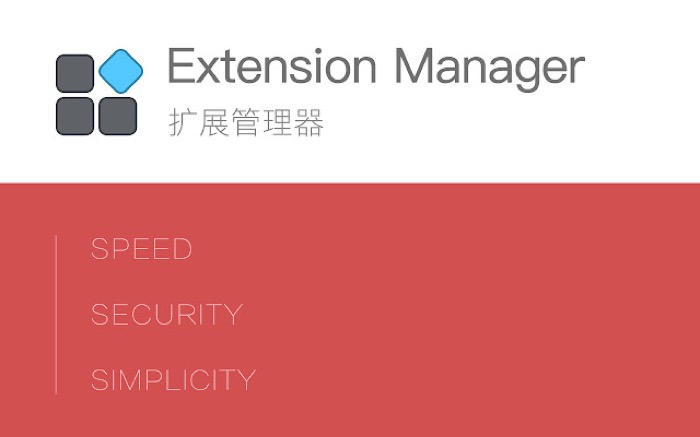
Dengan puluhan ribu ekstensi yang tersebar di berbagai kategori, mungkin sulit untuk menemukan ekstensi Google Chrome terbaik dan mengelolanya satu per satu. Untungnya, ada pengelola ekstensi — pada dasarnya ekstensi — yang membantu Anda mengelola ekstensi dengan cukup mudah.
Dalam panduan ini, kami akan memeriksa beberapa pengelola ekstensi Chrome terbaik, bersama dengan langkah-langkah untuk menggunakan salah satu ekstensi populer ini.
Daftar isi
Mengapa Anda Membutuhkan Manajer Ekstensi
Mengingat fakta bahwa Anda akan terus menginstal ekstensi baru di browser Anda, mengelolanya dapat berubah menjadi tugas yang membosankan seiring waktu. Meskipun Anda dapat menggunakan pengelola ekstensi bawaan untuk melakukan ini di Chrome (atau peramban berbasis Chromium lainnya), fungsi yang ditawarkan cukup terbatas. Jadi, taruhan terbaik Anda adalah menggunakan pengelola ekstensi yang baik: pengelola ekstensi yang akan memberi Anda wawasan tentang izin yang diminta untuk setiap ekstensi , memungkinkan Anda mengaktifkan/menonaktifkan/menghapus ekstensi dengan mudah dan memungkinkan Anda mengatur ekstensi dengan lebih baik.
Manajer Ekstensi Chrome Terbaik
Ada banyak pengelola ekstensi yang tersedia di Toko Web Chrome . Sementara beberapa di antaranya minimal dan fungsinya terbatas, yang lain menawarkan berbagai fitur untuk memberi Anda kendali penuh atas ekstensi browser Anda .
1. Manajer Ekstensi
Extension Manager adalah ekstensi Chrome yang kuat yang memungkinkan Anda melakukan banyak hal, mulai dari mengaktifkan/menonaktifkan ekstensi hingga mengganti nama dan menghapusnya. Ini fitur kartu gaya popup yang menunjukkan semua ekstensi yang diinstal pada browser Anda dan memungkinkan Anda melakukan operasi dasar. Selain itu, Anda juga mendapatkan dasbor dengan banyak fitur berbeda tempat Anda dapat mengelompokkan ekstensi menurut kategori, menyetel grup agar ekstensinya aktif setiap saat, dan menggunakan aturan untuk memicu ekstensi berdasarkan situs web yang Anda kunjungi.
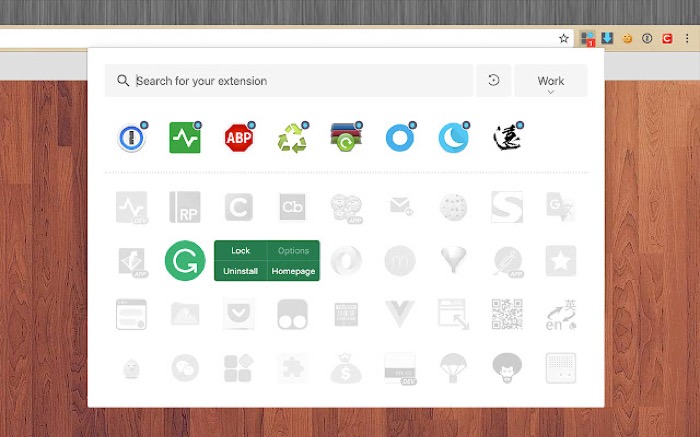
Dapatkan: Manajer Ekstensi
2. Perpanjang
Extensify adalah pengelola ekstensi minimal namun kuat yang memungkinkan Anda mengelola ekstensi secara efektif. Salah satu aspek yang membuatnya menonjol di antara pengelola ekstensi lainnya adalah kemampuannya untuk memungkinkan Anda melakukan sebagian besar operasinya langsung dari bilah alat . Jadi, Anda dapat mengaktifkan/menonaktifkan ekstensi dengan satu ketukan, mengaktifkan/menonaktifkan kolektivitas menggunakan sakelar sakelar, atau membuat profil khusus untuk ekstensi dalam skenario yang berbeda tanpa meninggalkan jendela sembulan. Ekstensif juga memudahkan untuk masuk ke setelan untuk setiap ekstensi di browser Anda dan memungkinkan Anda meluncurkan aplikasi Chrome langsung dari bilah alat .

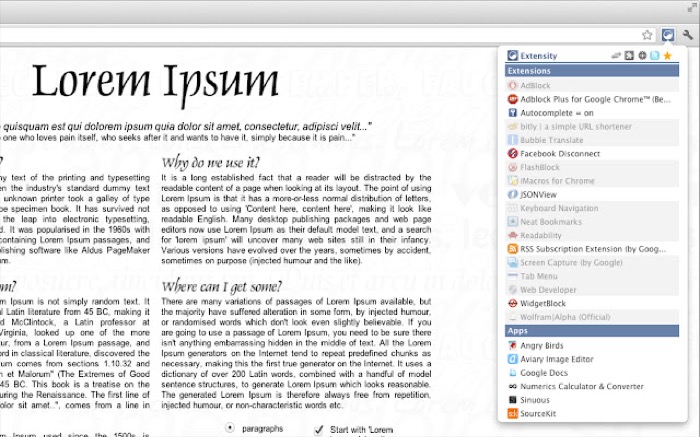
Dapatkan: Perpanjang
3. NooBoss
NooBoss adalah pengelola ekstensi Chrome kaya fitur lainnya. Sama seperti Extenisfy, sebagian besar operasi di NooBoss juga dapat dilakukan dari pop-up toolbar . Namun, yang mengidentifikasinya secara unik adalah banyak informasi ekstensi yang ditawarkannya. Jadi, selain dari operasi umum (aktifkan/nonaktifkan/hapus/grup), Anda juga dapat melihat riwayat semua pemasangan ekstensi /pencopotan pemasangan/pembaruan, rekomendasi ekstensi aktif untuk situs web yang Anda kunjungi, dan informasi terperinci (manifes, izin, dll.) tentang ekstensi . Selain itu, NooBoss memberi Anda opsi untuk menetapkan aturan khusus untuk mengaktifkan ekstensi berdasarkan situs yang Anda kunjungi.
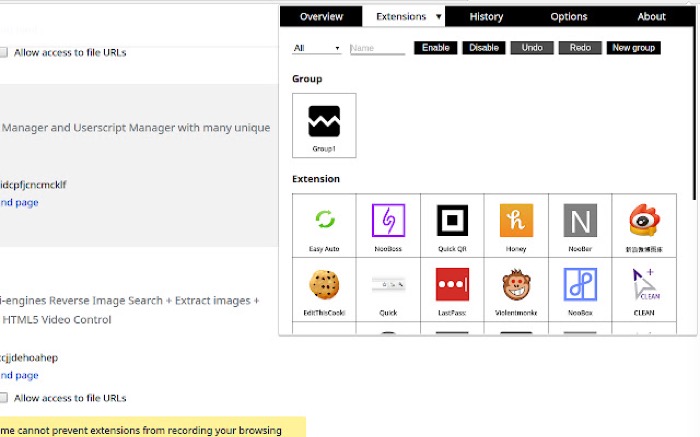
Dapatkan: NooBoss
Dari tiga pengelola ekstensi dalam daftar ini, Anda dapat memilih satu yang memenuhi kebutuhan Anda dan sesuai dengan tujuan Anda. Ketiga ekstensi tersebut cukup mudah, sehingga Anda dapat menggunakannya secara efektif untuk mengelola ekstensi browser Anda .
Bagaimana cara menggunakan Pengelola Ekstensi Chrome?
Namun, untuk membantu Anda memulai, kami telah menyusun panduan untuk ekstensi Pengelola Ekstensi , yang menurut kami merupakan pengelola ekstensi yang tangguh.
- Dengan ekstensi terpasang dan diaktifkan, klik ikon ekstensi di bilah alat (di sebelah bilah alamat) dan sematkan Pengelola Ekstensi ke bilah alat untuk memudahkan akses.
- Ikon Extension Manager memiliki nomor (berwarna merah) di atasnya untuk menggambarkan ekstensi yang sedang aktif di browser Anda, sehingga Anda dapat dengan mudah mengetahui jumlah ekstensi yang aktif di browser Anda. Klik untuk melihat seluruh daftar ekstensi yang terpasang.
- Jika Anda memiliki daftar ekstensi yang cukup banyak, Anda dapat menggunakan bilah pencarian untuk menemukan ekstensi . Atau, Anda dapat mengklik tombol plus (+) untuk beralih antara mode tampilan Grid dan List.
- Klik tombol Settings (roda gigi) di kanan atas kartu untuk membuka pengaturan Extension Manager.
- Pilih Umum dari bilah sisi kiri untuk mengubah pengaturan umum ekstensi . Anda juga dapat membuat cadangan dan memulihkan data Pengelola Ekstensi di sini.
- Buka bagian Grup. Di kategori Umum, klik tombol plus (+) untuk membuat grup baru atau tetap menggunakan Default untuk mengelompokkan ekstensi Anda . Jika Anda ingin mengatur ekstensi menurut kategori, yang pertama adalah pendekatan yang jauh lebih baik. Untuk memilih ekstensi , cukup klik ekstensi tersebut.
Atau, jika Anda ingin beberapa ekstensi diaktifkan setiap saat, Anda dapat membuka bagian Tetap dan memilih ekstensi tersebut untuk menguncinya ke dalam grup tetap. - Terakhir, ada bagian Aturan, yang memungkinkan Anda membuat aturan untuk memicu ekstensi (terkait) untuk berbagai situs web yang Anda kunjungi di internet. Anda dapat menetapkan aturan untuk seluruh domain atau subdomainnya. Misalnya, jika Anda menggunakan ekstensi PiP dengan YouTube, Anda dapat menetapkan aturan untuk menjalankan ekstensi PiP secara otomatis setiap kali Anda mengunjungi YouTube.
Skenario lain di mana Anda dapat memanfaatkan aturan adalah dengan memicu ekstensi Honey (atau penawaran/kupon lainnya) untuk setiap situs web belanja online yang Anda kunjungi.
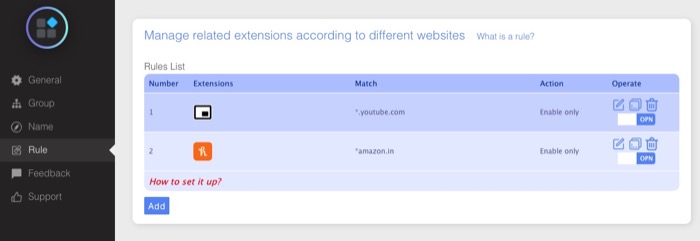
Mengelola Ekstensi Chrome Menjadi Mudah
Menggunakan pengelola ekstensi dapat membantu Anda mengatur dan mengelola ekstensi di Chrome (dan browser Chromium lainnya) dengan lebih baik secara efisien dan menghemat waktu dan tenaga yang signifikan yang seharusnya Anda habiskan untuk melakukan operasi tersebut secara manual. Semoga panduan kami bermanfaat bagi Anda. Beri tahu kami yang mana dari tiga pengelola ekstensi Chrome yang Anda pasang dan jika Anda ragu tentang hal yang sama.
